Trong kỷ nguyên công nghệ số bùng nổ, khi mọi hoạt động của chúng ta đều gắn liền với các thiết bị kỹ thuật số, việc đảm bảo dữ liệu cá nhân an toàn trước những cuộc tấn công tinh vi của mã độc, virus và ransomware trở nên cấp thiết hơn bao giờ hết. Microsoft đã tích hợp một cơ chế bảo vệ mạnh mẽ trên Windows 11 để bảo vệ dữ liệu của bạn, được gọi là Controlled Folder Access (CFA).
Được giới thiệu lần đầu trên Windows 10, CFA có nhiệm vụ bảo vệ các tệp và thư mục của bạn khỏi các cuộc tấn công ransomware trên PC. Các ứng dụng không có quyền truy cập hợp lệ vào dữ liệu của bạn sẽ bị chặn. Tính năng này mặc định bảo vệ các thư mục hệ thống chính của bạn với một lớp bảo vệ tăng cường, đồng thời cho phép bạn thêm bất kỳ tệp và thư mục bổ sung nào khác sau này. CFA cũng cho phép bạn kiểm soát và cấp phép cho các ứng dụng truy cập vào tệp của mình nếu một ứng dụng nào đó bị tính năng bảo mật này nhận diện sai.
Controlled Folder Access hoạt động như thế nào?
Controlled Folder Access (CFA) là một phần quan trọng của Windows Security, được thiết kế để cung cấp một lá chắn mạnh mẽ chống lại các mối đe dọa từ mã độc tống tiền. Khi được kích hoạt, CFA sẽ giám sát các thư mục được bảo vệ và chỉ cho phép các ứng dụng đáng tin cậy truy cập hoặc thực hiện thay đổi. Bất kỳ ứng dụng nào cố gắng sửa đổi hoặc mã hóa dữ liệu trong các thư mục này mà không có sự cho phép sẽ bị chặn ngay lập tức, giúp ngăn chặn ransomware mã hóa tệp tin của bạn và đòi tiền chuộc.
5 Lợi Ích Nổi Bật Của Controlled Folder Access
1. Kích hoạt dễ dàng
Mặc dù tính năng CFA không được bật mặc định, nhưng việc kích hoạt nó trên Windows 10 và 11 vô cùng đơn giản. Bạn chỉ cần mở ứng dụng Windows Security, sau đó điều hướng đến Virus & Threat Protection > Manage ransomware protection. Tại đây, hãy bật công tắc dưới mục Controlled folder access. Khi đã bật, chỉ những ứng dụng đáng tin cậy mới có quyền truy cập vào các thư mục được bảo vệ của bạn. Các cài đặt khác cũng sẽ hiển thị, cho phép bạn quản lý lớp bảo vệ bổ sung này, chẳng hạn như thêm thư mục, cho phép ứng dụng, và nhiều hơn nữa.
2. Tăng cường bảo mật tệp
Khi được kích hoạt, CFA sẽ mặc định bảo vệ các tệp trong các thư mục hệ thống của bạn, như Pictures, Music, và Documents. Bạn cũng có thể thêm các thư mục cụ thể chứa các tệp mà bạn muốn bảo vệ với một lớp bảo mật tăng cường. Các tệp của bạn sẽ được giám sát và bảo vệ khỏi những sửa đổi không mong muốn do mã độc hoặc các đoạn mã độc hại tiêm vào hệ thống của bạn.
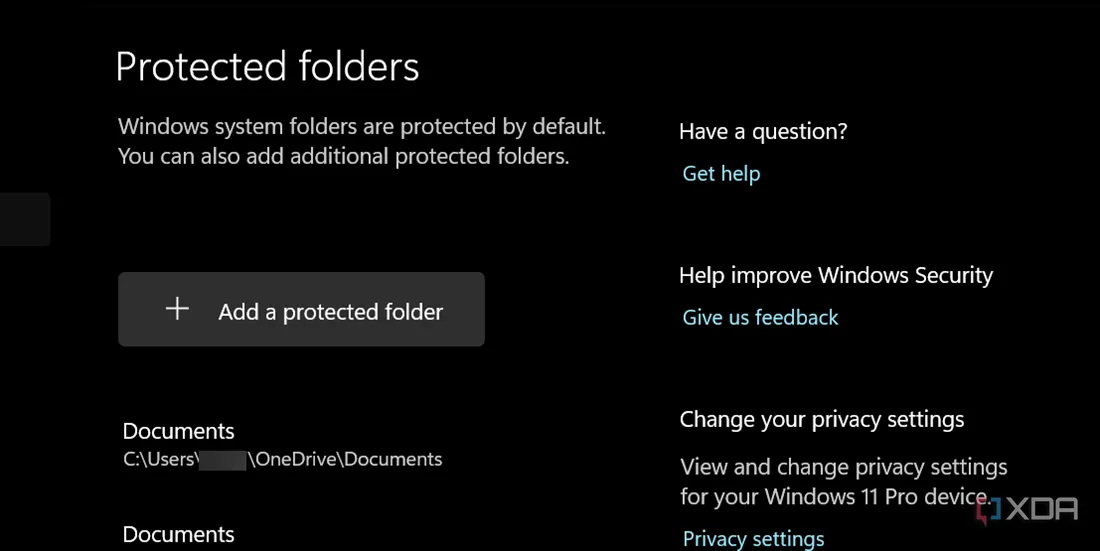 Các thư mục hệ thống mặc định được bảo vệ bởi Controlled Folder Access trên Windows 11
Các thư mục hệ thống mặc định được bảo vệ bởi Controlled Folder Access trên Windows 11
3. Thêm thư mục bảo vệ tùy chỉnh
CFA tự động bảo vệ các thư mục hệ thống của bạn theo mặc định. Tuy nhiên, nó cũng cho phép bạn mở rộng bảo vệ đến các tệp và thư mục khác ở bất kỳ vị trí nào trên ổ đĩa của bạn. Để làm điều này, hãy nhấp vào liên kết Protected folders trong phần bảo vệ ransomware của ứng dụng Windows Security. Sau đó, nhấp vào nút Add a protected folder và điều hướng đến thư mục mà bạn muốn CFA bảo vệ.
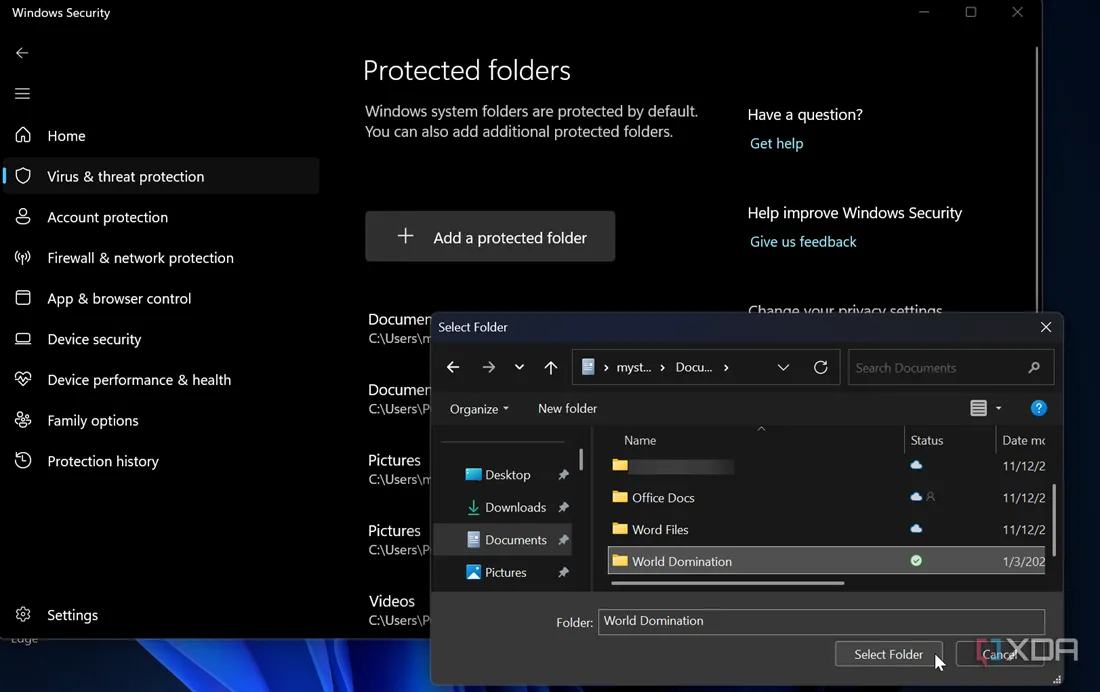 Hướng dẫn thêm thư mục cần bảo vệ bằng Controlled Folder Access trên Windows
Hướng dẫn thêm thư mục cần bảo vệ bằng Controlled Folder Access trên Windows
4. Thông báo và cảnh báo tức thời
Nếu một ứng dụng độc hại cố gắng truy cập vào tệp hoặc thư mục được CFA bảo vệ, bạn sẽ nhận được cảnh báo kèm theo tùy chọn để xác định và phản ứng nhanh chóng với mối đe dọa tiềm tàng. Đôi khi bạn có thể gặp trường hợp “false positive” (cảnh báo nhầm) khi một ứng dụng đáng tin cậy cố gắng thực hiện thay đổi tệp, nhưng bạn chỉ cần chọn cho phép ứng dụng đó truy cập. Ví dụ, tôi từng gặp vấn đề với các ứng dụng bảo trì SSD như Samsung Magician không thể hoạt động cho đến khi tôi cấp quyền cho nó. Tuy nhiên, hãy đảm bảo rằng bạn chỉ cho phép các ứng dụng đáng tin cậy. Cài đặt chúng trực tiếp từ Microsoft Store (nếu có sẵn) là một cách để loại bỏ các ứng dụng giả mạo.
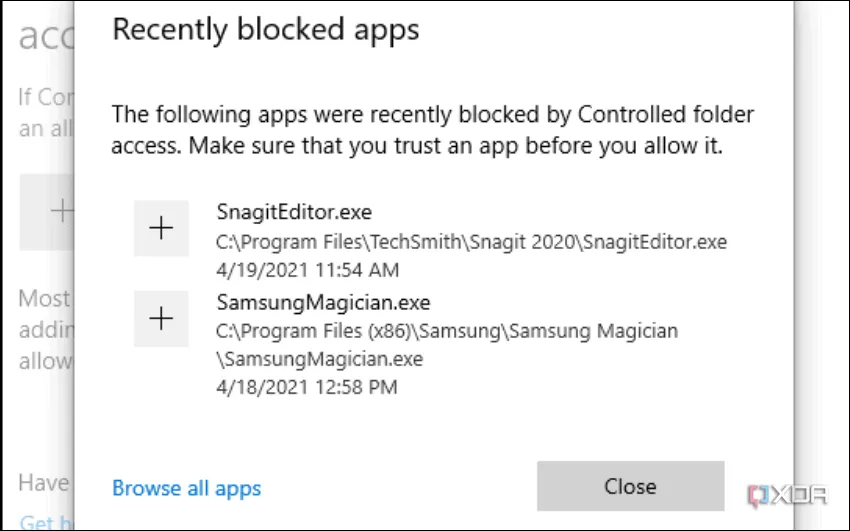 Thông báo về các ứng dụng được cho phép truy cập qua Controlled Folder Access trên Windows 11
Thông báo về các ứng dụng được cho phép truy cập qua Controlled Folder Access trên Windows 11
5. Kiểm soát ứng dụng truy cập dữ liệu
Hầu hết các ứng dụng phổ biến, chẳng hạn như OneDrive, Spotify và iCloud, đều sẽ được CFA cho phép truy cập. Tuy nhiên, nếu Microsoft cho rằng một ứng dụng bị nhiễm mã độc và không an toàn, nó sẽ bị khóa. Mặc dù vậy, bạn cũng có thể thêm một ứng dụng vào danh sách cho phép để nó có thể truy cập dữ liệu của bạn. Ví dụ, bạn có thể nhận được thông báo rằng một ứng dụng độc quyền từ nơi làm việc của bạn đã bị chặn khỏi các tệp của bạn. Bạn có thể thêm nó vào danh sách “ứng dụng được cho phép”. Hãy nhấp vào liên kết Allow an app through Controlled folder access để cấp quyền cho ứng dụng đó từ danh sách bị chặn gần đây.
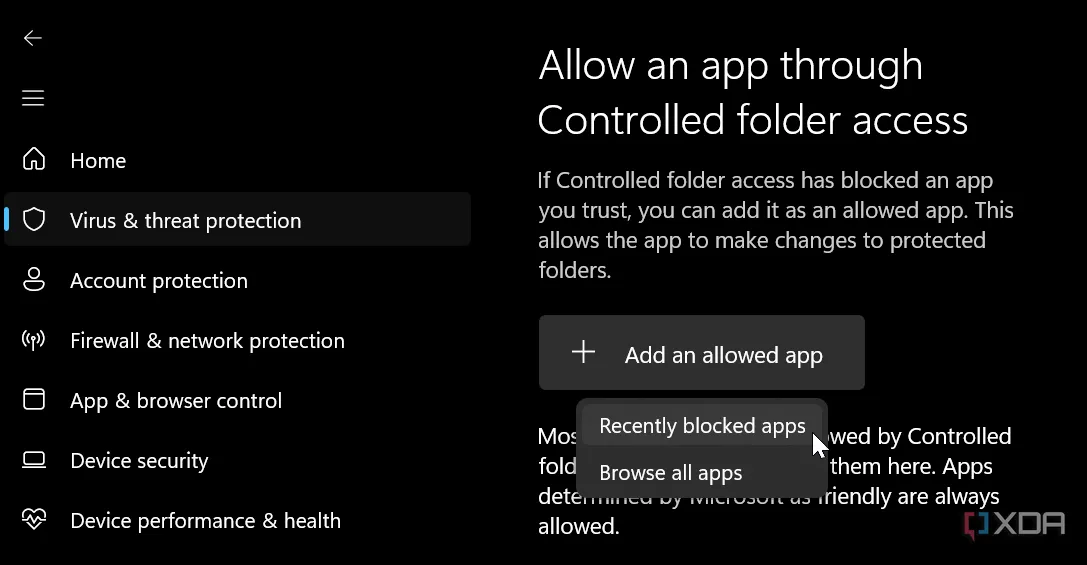 Các bước cho phép ứng dụng bị chặn truy cập thông qua Controlled Folder Access trên Windows
Các bước cho phép ứng dụng bị chặn truy cập thông qua Controlled Folder Access trên Windows
Kết luận
Việc bật Controlled Folder Access trên PC của bạn sẽ giúp bạn được bảo vệ tốt hơn khỏi các cuộc tấn công ransomware. Tính năng này cung cấp một lớp bảo vệ bổ sung cho các thư mục và tệp của bạn, chống lại những thay đổi hệ thống không mong muốn từ mã độc mã hóa dữ liệu và yêu cầu tiền chuộc. CFA là một bước bảo mật chủ động mà bạn có thể thực hiện trên hệ thống của mình để giữ an toàn trước một cuộc tấn công tiềm tàng. Bạn đã bật Controlled Folder Access trên máy tính của mình chưa? Hãy chia sẻ kinh nghiệm của bạn trong phần bình luận bên dưới!